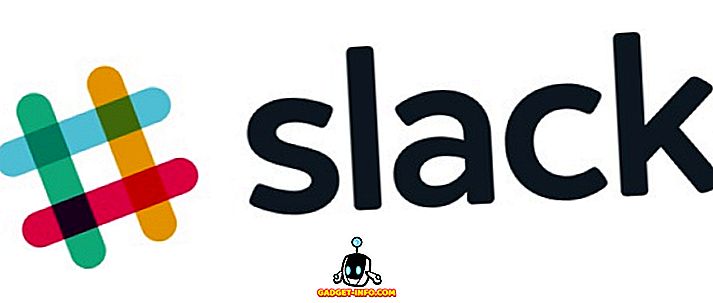Jos työskentelet tietotekniikassa, on olemassa muutamia asioita, jotka sinun on tiedettävä mitä tahansa. Ne ovat pohjimmiltaan olennaisia taitoja kaikille IT-henkilöille. Yksi näistä taidoista on tietää, miten IP-osoitteita uusitaan ja vapautetaan.
Sinun täytyy tehdä tämä paljon IT-urasi aikana, ja se on todella hyödyllinen, kun tietokone yhdistetään Internetiin tai lähiverkkoon. IP-osoitteen uusiminen voi myös auttaa korjaamaan IP-osoitteen konfliktin.
Uusi IP-osoite
IP-osoitteen uusimiseksi siirry kohtaan Käynnistä, sitten Suorita ja kirjoita CMD avataksesi uuden komentorivin ikkunan. Valitse uudemmissa Windows-versioissa Käynnistä ja kirjoita CMD.
Kirjoita nyt seuraava komento:
ipconfig / uu

Minkä tahansa verkkosovittimen on tällä hetkellä kytkettynä tietokoneeseen, ne poistuvat ja niiden osoitteet uusitaan DHCP-palvelimella. Jos et pysty uusimaan IP-osoitetta, voit lukea edellisen viestini siitä, miten IP-osoitteen virhe ei onnistu .
Huomaa, että voit tarkastella kaikkia IP-määritystietoja käyttämällä / -parametria.
ipconfig / all

Vapauta IP-osoite
Voit vapauttaa IP-osoitteen kirjoittamalla seuraavan komennon:
ipconfig / release

Tämä komento vapauttaa kaikkien liitettyjen sovittimien IP-osoitteen. Jos joudut vapauttamaan ja uusimaan IP-osoitteen usein, voi olla helpompaa luoda erätiedosto ja lisätä siihen komentoja. Seuraavassa on kopioida ja liittää tiedostoon:
ipconfig / ipconfig / atjaunin tauko
Tallenna tiedosto mihin tahansa muuhun paikkaan kuin työpöydälle ja napsauta sitä hiiren kakkospainikkeella ja valitse Lähetä työpöydälle (Luo pikakuvake ). Kaksoisnapsauta pikakuvaketta, kun haluat suorittaa komentosarjan, jonka voit katsella komentoruudussa.
DNS-resolverikomennot
Huomaa, että voit myös päivittää kaikki DHCP-vuokrasopimukset ja rekisteröidä uudelleen DNS-nimet uudelleen käyttämällä registerdns- parametria.
ipconfig / registerdns
Jos haluat poistaa DNS-ratkaisun välimuistin paikallisessa tietokoneessa, voit käyttää flushdns- parametria.
ipconfig / flushdns
Jos haluat tarkastella DNS-ratkaisun välimuistin sisältöä, käytä displaydns- parametria.
ipconfig / displaydns
Jos löysit tämän mielenkiintoisen, saatat myös tietää, miten muuttaa IP-osoitetta komentokehotteella. Jos sinulla on muita ongelmia, kuten voit muodostaa yhteyden langattomaan reitittimeen, mutta ei Internetiin, lue edellinen viesti. Nauttia!